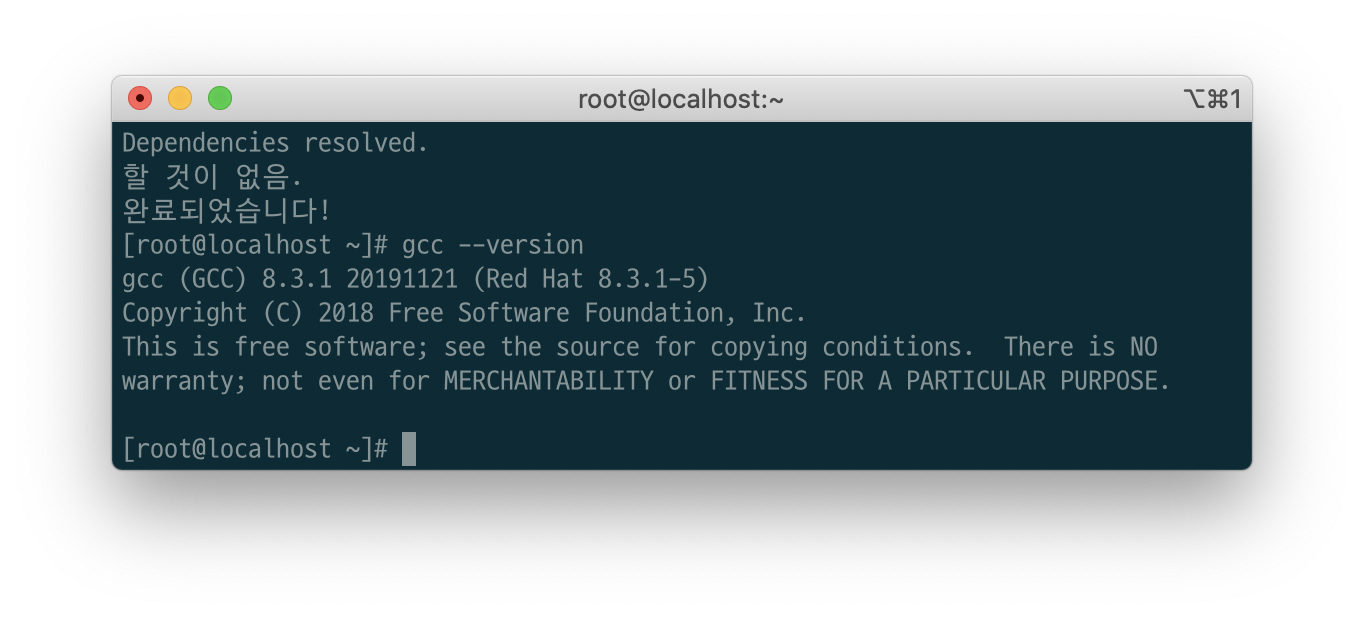error

Superset의 대시보드에 접근할 수 없는 이슈
sqlalchemy.exc.OperationalError: (sqlite3.OperationalError) unable to open database fileSuperset 데이터베이스에 열(Column)을 생성하다가 에러 발생
해결방법
1. superset 재설치
$ pip uninstall superset
재설치 시도 중 root 용량 부족으로 error 발생
2. CentOS 8의 가상 하드디스크 용량 증가시키기
# 먼저, 디스크가 LVM 형태로 구성되어 있는지 확인
$ df -h
# 파일 시스템 경로 복사 & 마운트 포인트와 포맷 형식 확인
$ mount | grep /dev/mapper/cl-root
# 마운트한 디스크 형태 확인
$ fdisk -l
# fdisk에서 디스크의 파티션을 설정한 뒤 디스크 타입을 Linux LVM으로 변경 후 저장
$ fdisk /dev/sda
# n -> p -> 1 -> enter -> enter -> t -> 8e -> w 순으로 입력
# 위에서 파티셔닝된 디스크 물리 볼륨으로 선언
$ pvcreate /dev/sdb
# 정상적으로 선언되었는지 확인
$ pvscan
# 볼륨 그룹 구성 확인 (이미 추가가 된 상태라 용량이 크게 나옴)
$ vgdisplay
# root 디스크가 위치한 볼륨 그룹에 root 디스크를 증설하기 위해 디스크 추가
$ vgextend centos /dev/sdb
# 잘 추가되었는지 확인
$ vgdisplay
# 논리 볼륨에 해당 디스크의 남은 공간 추가 (여기서 추가해도 실제 용량에 정상 작용 X)
$ lvextend /dev/cl/root -l +25599
# xfs_growfs를 통해 resize 실행
$ xfs_growfs /dev/cl/root
# resize 확인
$ df -h
3. 결과

참고
[CentOS] LVM으로 구성된 ROOT 디스크 확장
테스트 환경CentOS 7.6 64bit사용 방안- 만약 ROOT 디스크 용량이 부족한 경우 다른 디스크를 추...
blog.naver.com
'linux' 카테고리의 다른 글
| Linux python path설정 & pip3 업데이트 (0) | 2020.08.10 |
|---|---|
| How to install Vim on CentOS 8 (0) | 2020.08.05 |
| /usr/bin/env: `perl': No such file or directory (2) | 2020.08.03 |
| How to install java 8 on CentOS 8 (0) | 2020.08.03 |
| How to install Python3.7 on CentOS 8 (0) | 2020.07.30 |